윈도우11 컴퓨터 비밀번호 설정 방법: 로그인 암호 등록 및 해제
내 PC 컴퓨터나 노트북을 누군가 함부로 열지 못하게 하고 싶다면 어떻게 해야 할까? 로그인 암호를 걸어놓으세요. 그러면 비밀번호가 없으면 내 컴퓨터를 함부로 사용할 수 없게 됩니다. 자세한 윈도우11 컴퓨터 비밀번호 설정 방법에 대해서 알아보도록 하겠습니다.
윈도우11 컴퓨터 비밀번호 설정 방법
윈도우11 부팅할 때, 혹은 절전 모드에서 깨어날 때 로그인 비밀번호를 설정하는 방법입니다. 더불어 로그인할 때 비밀번호 없이 로그인할 수 있는 방법까지 살펴보시기 바랍니다.
- 개인설정
바탕화면에서 마우스 우클릭을 한 후 개인설정으로 들어갑니다.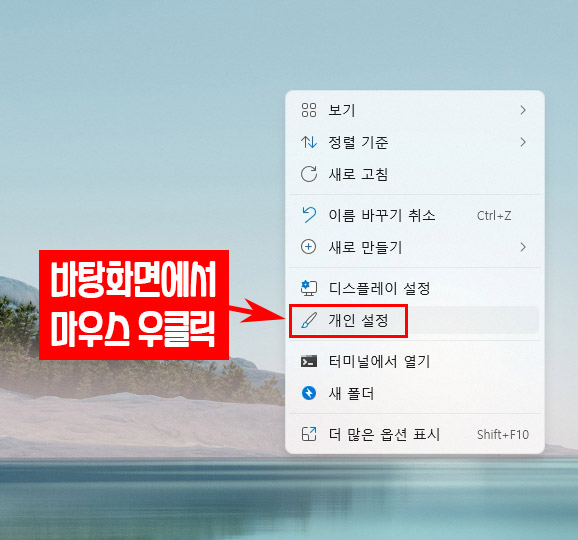
- 로그인 옵션
계정 카테고리를 선택하고 로그인 옵션을 클릭합니다.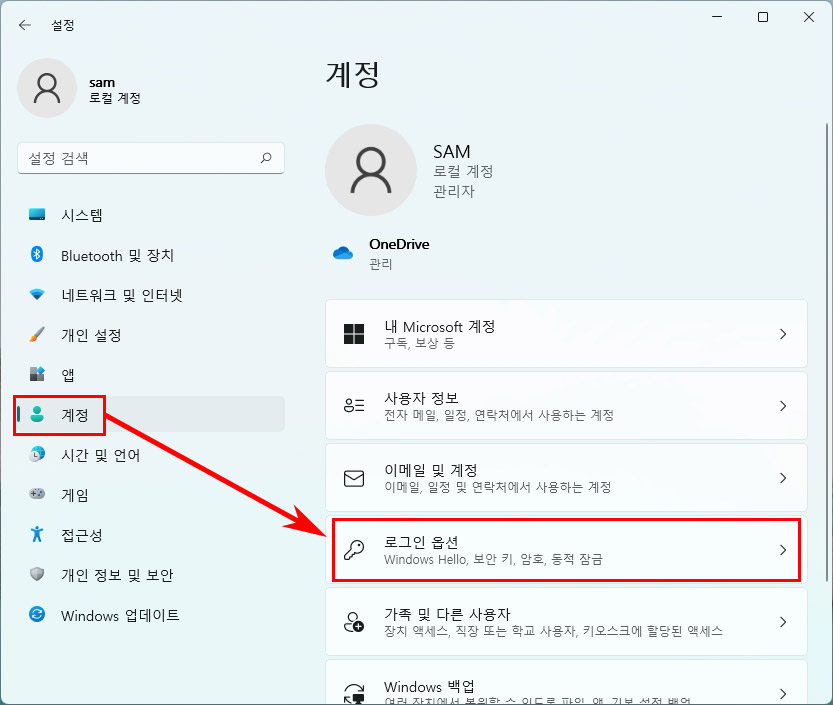
- 로그인 암호 추가
암호를 사용하여 Windows, 앱 및 서비스에 로그인 "추가"를 클릭합니다.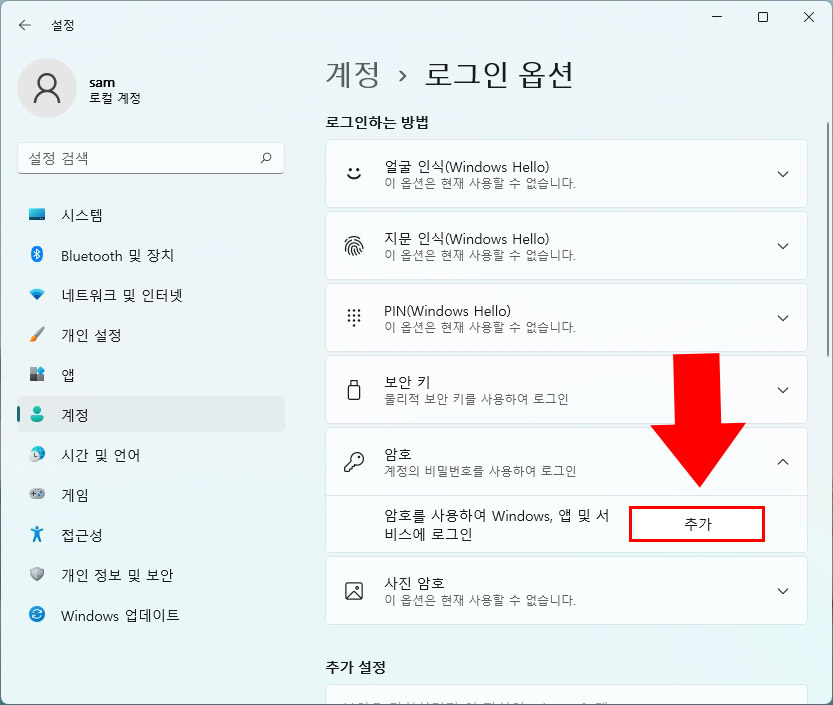
- 윈도우 암호 만들기
암호 만들기 창이 뜨면 새 암호를 입력하고 비밀번호 확인을 해줍니다. 암호 힌트는 선택 사항이라 필요하시면 적어주세요.
참고로 여기서 아무것도 적지 않고 빈칸으로 다음 버튼을 누르면 윈도우 로그인 비밀번호가 해제됩니다. 부팅 시 암호 입력 없이 로그인 버튼만 눌러서 윈도우 시작이 가능하죠.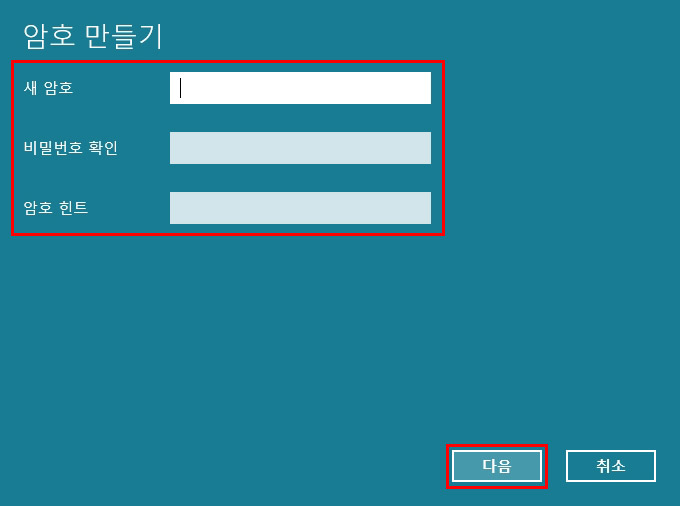
- 컴퓨터 비밀번호 설정 완료
암호가 설정된 계정을 확인하시고 마침 버튼을 눌러 줍니다.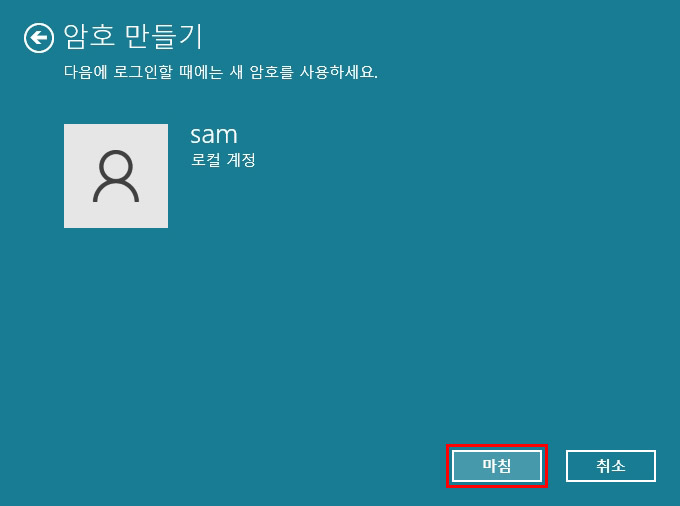
이제 윈도우11 부팅 시, 절전 모드 해제 시 로그인 비밀번호를 입력해야 시작되도록 설정되었습니다.
추가로 윈도우11 화면보호기 설정 방법은 여기 글을 확인해 보시기 바랍니다. ▶윈도우11 화면보호기 설정 방법
▼함께 보면 좋은 윈도우11 활용 팁





댓글